LastPass: En feil oppstod under tilkobling til serveren

Hvis LastPass ikke klarer å koble til serverne, tøm den lokale bufferen, oppdater passordbehandleren og deaktiver nettleserutvidelsene dine.
Hvis du har vært en Apple-bruker i mange år, kan du sikkert ha kommet over Finn min-appen som er installert på iPhone, iPad, Mac og andre enheter i Apples økosystem. Finn min lar deg finne din iPhone eller en hvilken som helst enhet som du kanskje har glemt å ta med deg eller har gått deg vill. Appen lar deg finne din tapte iPhone og andre eiendeler selv om de har vært slått av så lenge du er logget på den samme iCloud-kontoen på alle Apple-enhetene dine.
Mens Find My er et nyttig verktøy for å spore iPhone og andre enheter, kan det være lurt å slå den av hvis du er bekymret for personvern, du ikke vil tømme batteriet, eller av andre grunner. Heldigvis er det en håndfull måter du kan slå av Find My på din iPhone, og vi vil forklare dem alle i dette innlegget.
Relatert: iPhone 14 Pro slått av og vil ikke slå seg på igjen? Hvordan fikse
Når bør du slå av Find My for en iPhone?
Du kan slå av Finn min for iPhone hvis du ikke bruker den for øyeblikket, eller hvis du lar noen andre bruke den inntil videre. Du må kanskje også deaktivere Finn min for enheten din hvis du sender den til Apples servicesenter for reparasjon. Det er en rekke måter du kan slå av Find My for iPhone, og hver av dem fungerer litt annerledes enn hverandre og har forskjellige konsekvenser.
Å slå av Finn min er en nyttig måte å fjerne iPhone fra listen Finn mine enheter. Imidlertid vil den valgte iPhone dukke opp igjen på enhetslisten så snart den går online og er logget på Apple-kontoen din.
Relatert: iOS 15 Finn mitt: Slik ser du vennens live-posisjon
Slik slår du av Find My for en iPhone på iCloud
Det er fire måter du kan slå av Find My for iPhone. Hvis du bruker metode 1 til å slå av Finn min, kan du gjøre det fra enheten du vil deaktivere den på. For å fortsette med metode #2, #3 og #4, bør iPhone du vil slå av Finn min på enten være slått av eller koblet fra et mobilnettverk eller trådløst nettverk. Når det er gjort, kan du bruke hvilket som helst av følgende trinn for å slå av Finn min på den.
Metode 1: Bruke Innstillinger-appen på iPhone
Du kan slå av Find My direkte fra iOS-innstillingene på en iPhone der du vil deaktivere den. For å gjøre det, åpne Innstillinger- appen på iPhone der du vil deaktivere Finn min.
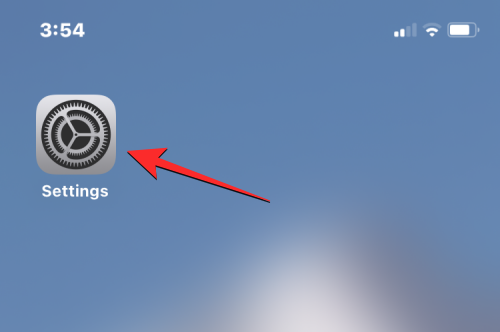
Inne i Innstillinger, trykk på visittkortet ditt øverst.
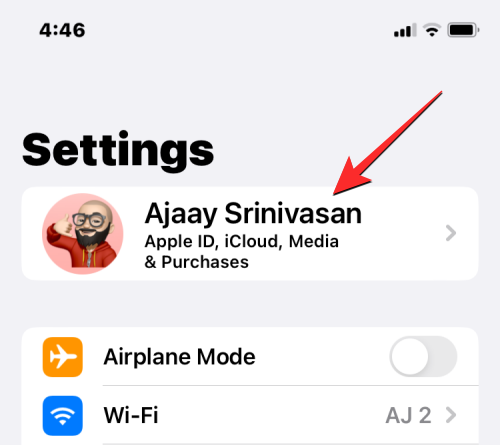
Velg Finn min på neste skjermbilde .
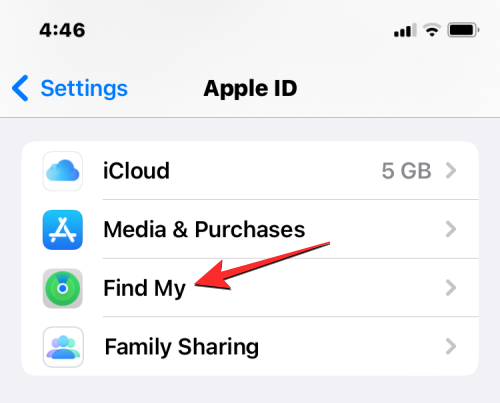
Du kommer nå til Finn min-skjermen. Trykk her på Finn min iPhone .
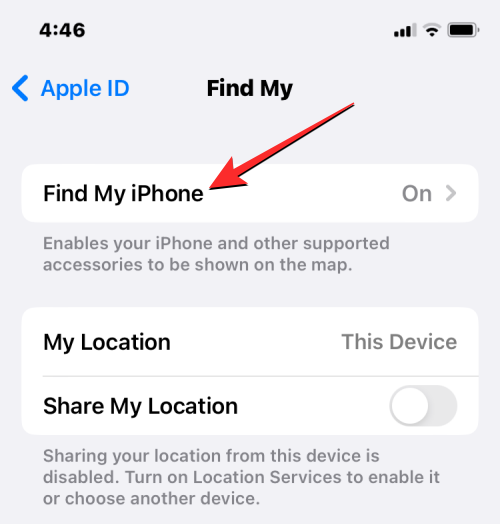
På neste skjerm, slå av Finn min iPhone-bryteren øverst.
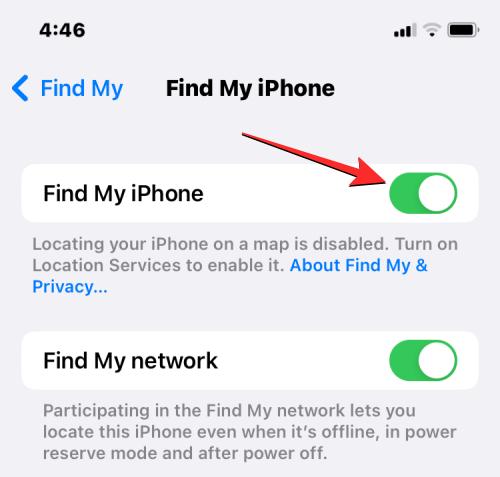
Du blir bedt om å skrive inn Apple ID-passordet ditt på skjermen. Skriv inn passordet og trykk deretter på Slå av for å bekrefte handlingen.
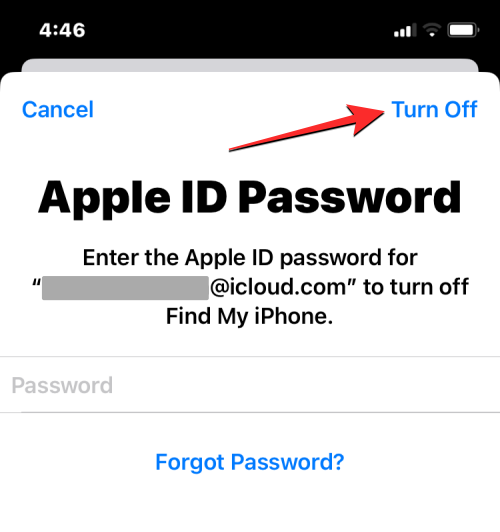
Når det er gjort, vil Find My bli deaktivert på din iPhone.
Relatert: iOS 15 Finn mitt: Hvordan vite når noen ankommer eller drar fra et sted
Metode 2: Bruk Finn min på en annen iPhone
Hvis du har flere iPhone-er logget på samme iCloud-konto, kan du slå av Finn min på én iPhone ved å bruke en annen iPhone. For dette, åpne Finn min -appen på en aktiv iPhone.
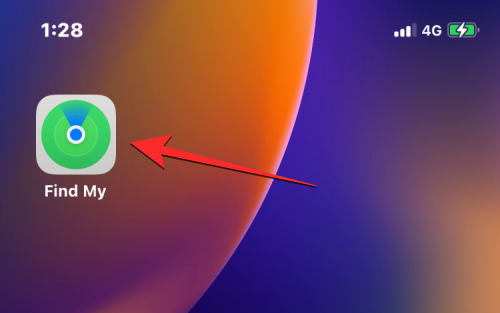
Inne i Find My, trykk på Enheter-fanen nederst.
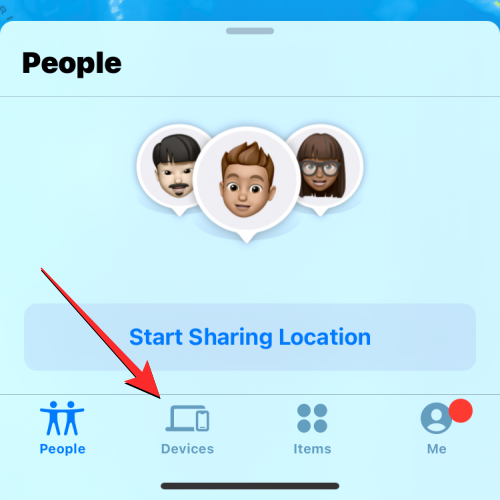
På denne skjermen velger du iPhone der du vil slå av Finn min.
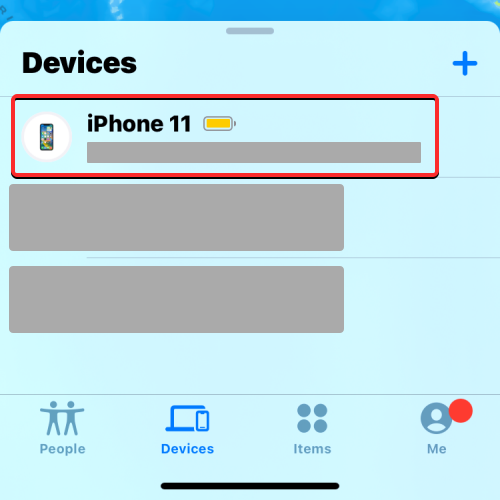
Når den valgte iPhone åpnes på neste skjerm, blar du ned og trykker på Fjern denne enheten .
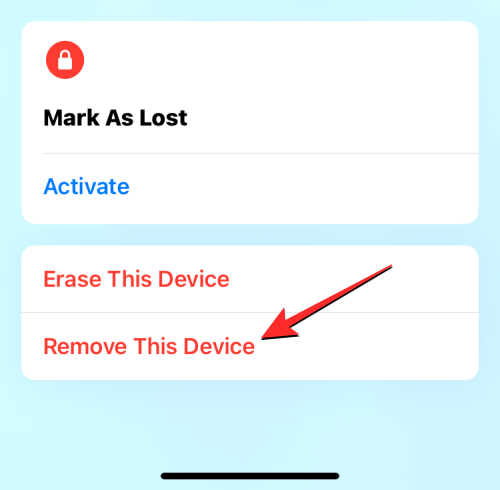
I ledeteksten som vises nederst, velg Fjern for å bekrefte handlingen.
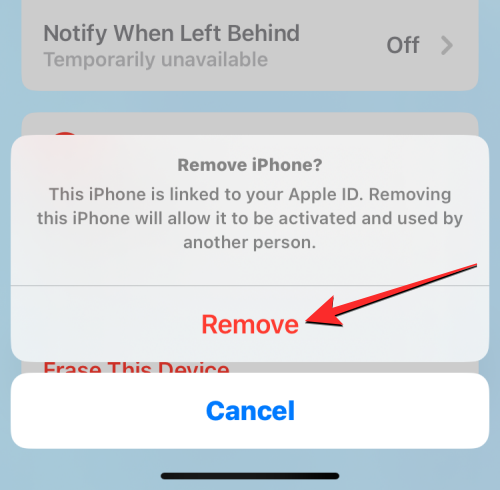
Finn min blir nå midlertidig deaktivert på den valgte iPhone.
Relatert: Hvordan gjøre iPhone-tastaturet større i 2022: 5 måter forklart
Metode 3: Bruke iCloud.com
Du kan også slå av Finn min for en iPhone på nettet ved å åpne Safari-appen eller en annen nettleser på en annen iPhone, iPad eller Mac og gå til iCloud.com . Når iCloud lastes opp, logger du på Apple-ID-en din hvis du blir bedt om det, eller bruker passordet ditt eller Face ID for å autentisere påloggingen.
Inne på iCloud-hjemmesiden velger du Finn iPhone- ikonet.
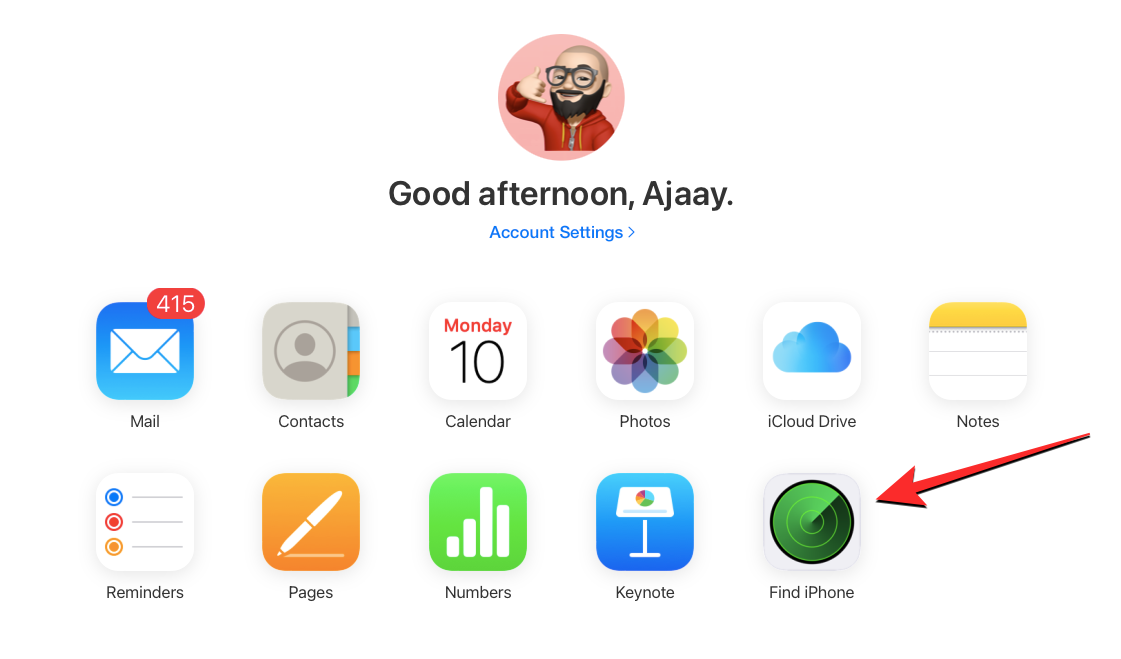
iCloud Finn min iPhone-siden skal nå være synlig på skjermen. Her klikker du på Alle enheter øverst.
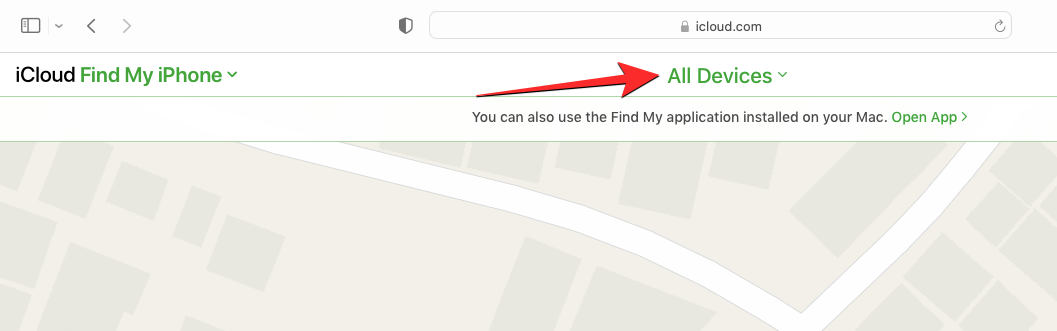
I overløpsmenyen som vises, velg iPhone du vil slå av Finn meg fra.
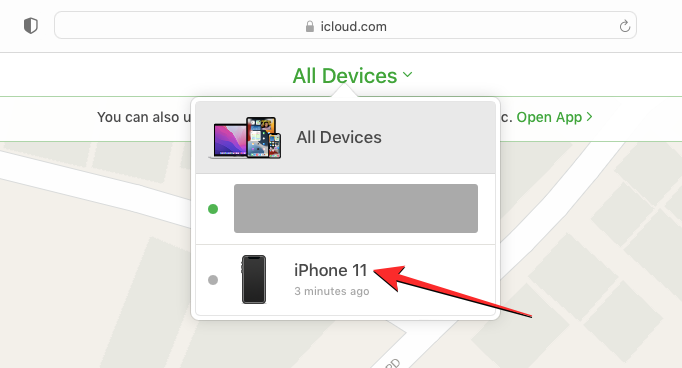
Den valgte iPhones forrige plassering skal være synlig på neste side sammen med flere alternativer inne i en boks øverst til venstre på skjermen. Inne i denne boksen klikker du på Fjern fra konto for å slå av Finn min for den valgte enheten.
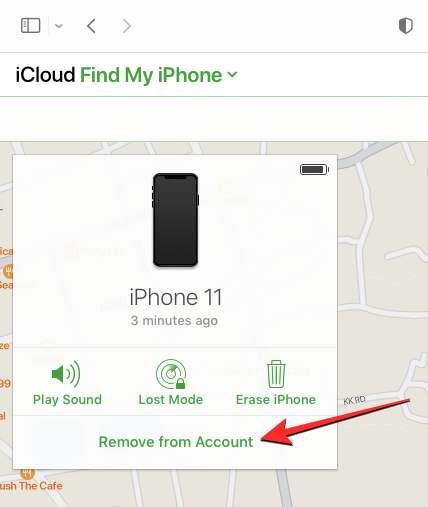
En melding vil vises på skjermen som ber deg bekrefte handlingen. For å slå av Finn min for iPhone, klikk på Fjern fra denne ledeteksten.
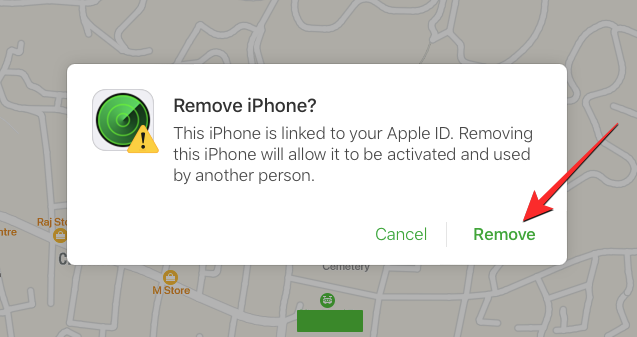
Finn min vil nå være deaktivert på den valgte iPhone.
Relatert: iPhone 14 Pro blir varm? 13 måter å fikse på
Metode 4: Bruke Finn min app på Mac
Du kan slå av Finn min midlertidig for en iPhone fra en Mac hvis begge enhetene er logget på samme Apple-ID. For å gjøre dette, åpne Finn min -appen på Mac-en din fra Spotlight eller Launchpad.
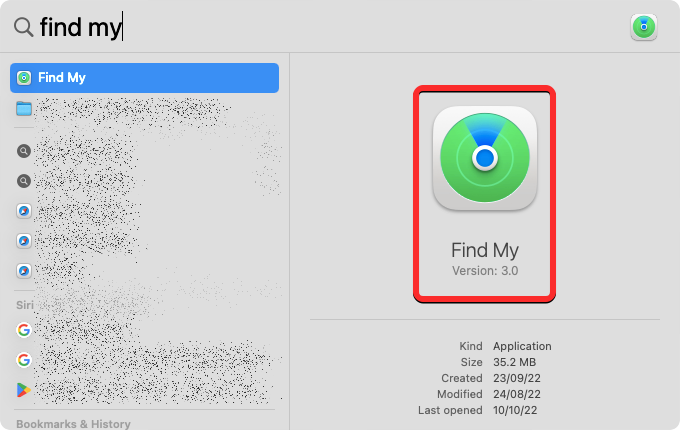
Når appen åpnes, klikker du på Enheter-fanen øverst i sidefeltet til venstre.
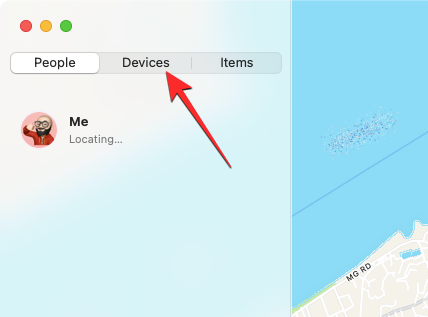
Under Enheter klikker du på iPhone der du ønsker å slå av Finn min.
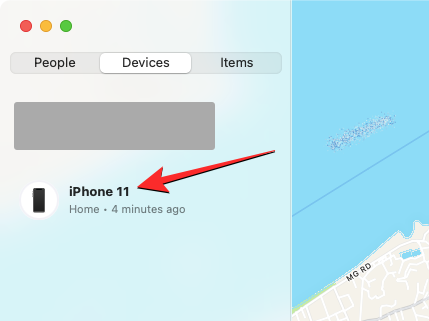
iPhones sist kjente plassering vil nå være synlig på skjermen sammen med enhetsnavnet. Ved siden av enhetsnavnet klikker du på i-ikonet til høyre.
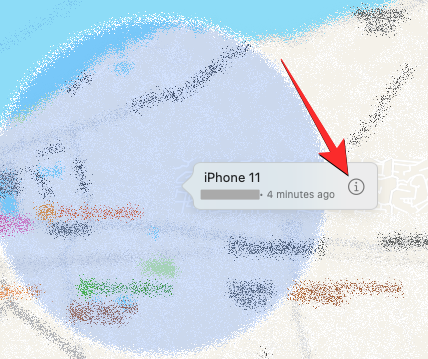
Du vil nå se flere alternativer vises i et nytt popup-vindu. Inne i dette vinduet klikker du på Fjern denne enheten nederst.
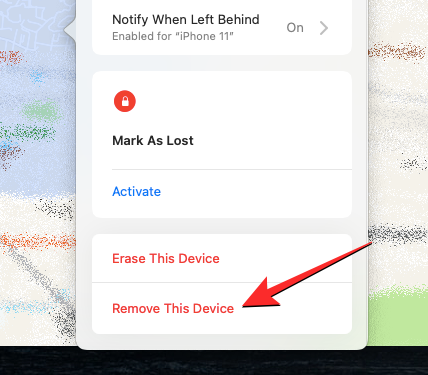
I ledeteksten som vises, velg Fjern for å slå av Finn min for den valgte iPhone.
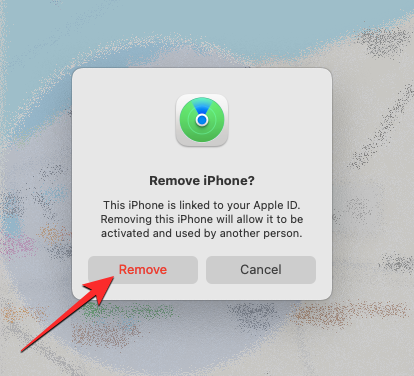
Finn min vil nå være deaktivert på den valgte iPhone.
Relatert: Hva betyr "Varsle uansett" i iOS 15?
Hva skjer når du slår av Finn min for iPhone?
Avhengig av hvordan du slo av Finn min for iPhone, vil konsekvensene variere. Hvis du fulgte metode 1 for å slå av Find My, vil aktiveringslåsen på iPhone automatisk bli slått av. Når aktiveringslåsen er fjernet, vil alle andre kunne logge på den valgte iPhonen med sin egen Apple-ID.
Hvis du har slått av Finn min ved hjelp av metode 2, 3 og 4, vil den valgte enheten bare bli fjernet fra iCloud-kontoen din midlertidig, og du vil ikke se iPhone vises i Enhetslisten din i Finn min-appen på andre Apple-enheter.
Når iPhone-en din slås på igjen eller kobles til mobildata eller trådløse data, vil den dukke opp igjen i enhetslisten din. Når du følger metode 2, 3 og 4, vil aktiveringslåsen forbli aktivert på iPhone-en din, og ingen andre vil kunne logge på Apple-ID-en sin uten å fjerne deg selv først.
Det er alt du trenger å vite om å slå av Finn min iPhone på iCloud.
I SLEKT
Hvis LastPass ikke klarer å koble til serverne, tøm den lokale bufferen, oppdater passordbehandleren og deaktiver nettleserutvidelsene dine.
Finn her detaljerte instruksjoner om hvordan du endrer brukeragentstrengen i Apple Safari-nettleseren for MacOS.
Lurer du på hvordan du integrerer ChatGPT i Microsoft Word? Denne guiden viser deg nøyaktig hvordan du gjør det med ChatGPT for Word-tillegget i 3 enkle trinn.
Microsoft Teams støtter for tiden ikke direkte casting av møter og samtaler til TV-en din. Men du kan bruke en skjermspeilingsapp.
Har du noen RAR-filer som du vil konvertere til ZIP-filer? Lær hvordan du konverterer RAR-filer til ZIP-format.
For mange brukere bryter 24H2-oppdateringen auto HDR. Denne guiden forklarer hvordan du kan fikse dette problemet.
Ønsker du å deaktivere Apple Software Update-skjermen og hindre den fra å vises på Windows 11-PC-en eller Mac-en din? Prøv disse metodene nå!
Lær hvordan du løser et vanlig problem der skjermen blinker i Google Chrome-nettleseren.
Hold hurtigminnet i Google Chrome-nettleseren ren med disse trinnene.
Spotify kan bli irriterende hvis det åpner seg automatisk hver gang du starter datamaskinen. Deaktiver automatisk oppstart ved å følge disse trinnene.








